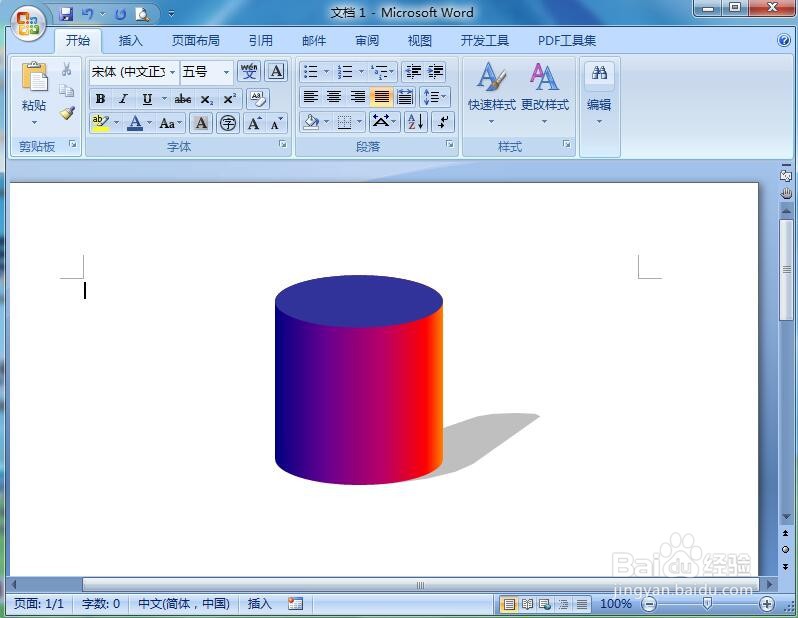1、打开word2007,进入其主界面中;
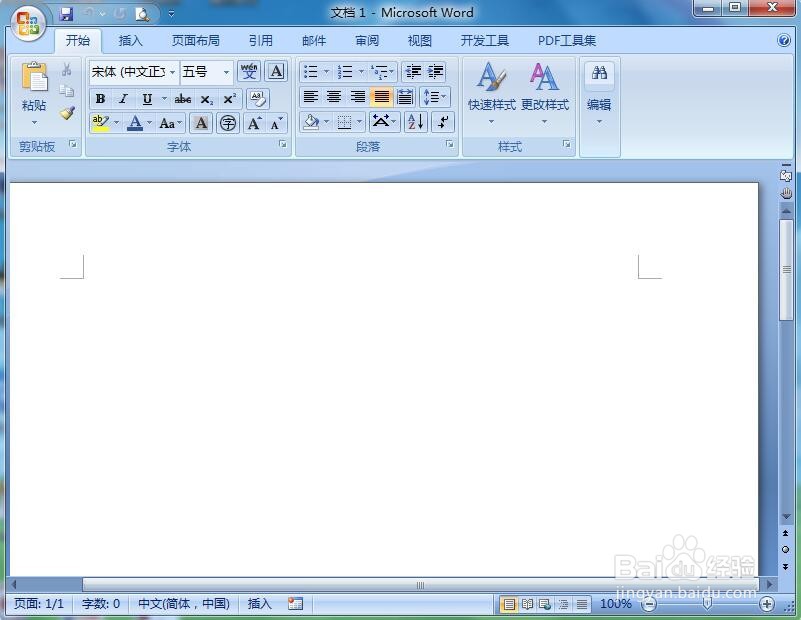
2、点击插入,选择形状工具,在基本形状中选择圆柱形;

3、按下鼠标左键不放,拖动鼠标,画出一个圆柱形;

4、点击形状填充,选择渐变下的其他渐变;

5、点击预设,选择红日西斜;

6、点击形状轮廓,选择无轮廓;

7、点击阴影效果,添加阴影样式11;

8、我们就在word中给圆柱形填充上了宝石蓝渐变色。
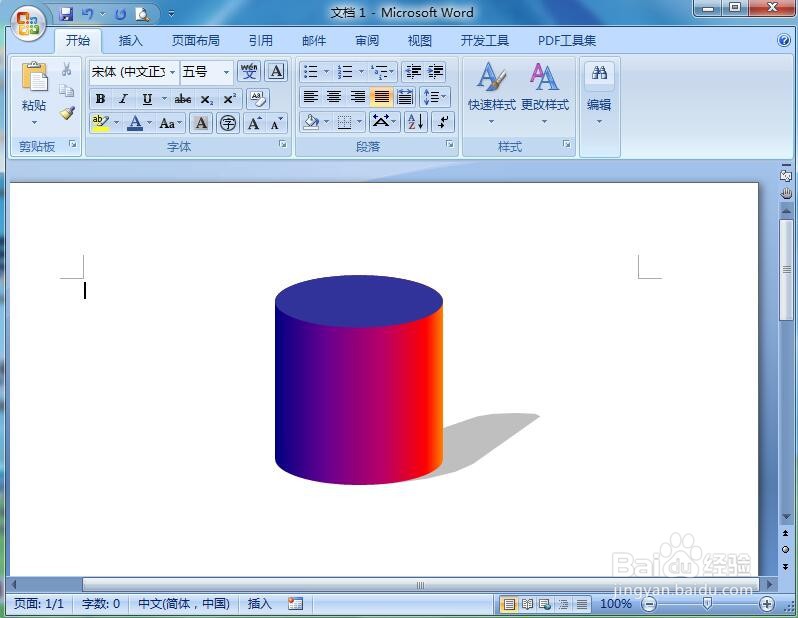
时间:2024-10-14 18:22:10
1、打开word2007,进入其主界面中;
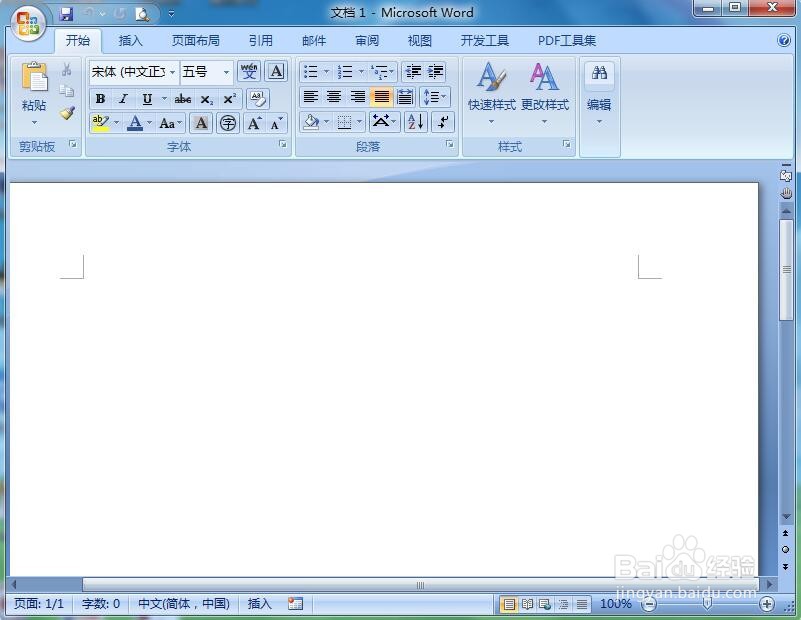
2、点击插入,选择形状工具,在基本形状中选择圆柱形;

3、按下鼠标左键不放,拖动鼠标,画出一个圆柱形;

4、点击形状填充,选择渐变下的其他渐变;

5、点击预设,选择红日西斜;

6、点击形状轮廓,选择无轮廓;

7、点击阴影效果,添加阴影样式11;

8、我们就在word中给圆柱形填充上了宝石蓝渐变色。